谷歌浏览器2345主页怎么删除 谷歌浏览器2345网址导航删除办法
更新时间:2023-02-04 09:29:59作者:runxin
面对网上众多的浏览器搜索工具,大多用户都会选择谷歌浏览器来使用,功能也非常强大,然而很多用户也反馈自己电脑中谷歌浏览器每次打开时主页都是2345网址导航,很是烦人,对此谷歌浏览器2345主页怎么删除呢?下面小编就来告诉大家谷歌浏览器2345网址导航删除办法。
具体方法:
1、在电脑上打孝毙开浏览器,然后在浏览器界面里,点击设置。
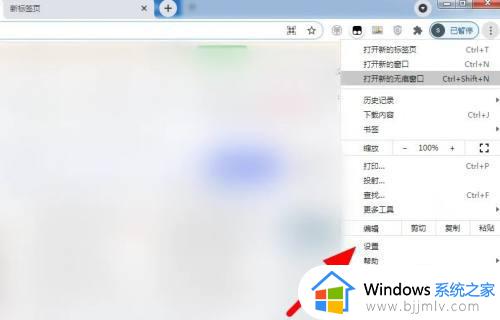
2、在设置界面里,选择高级,然后点击重置并清理。
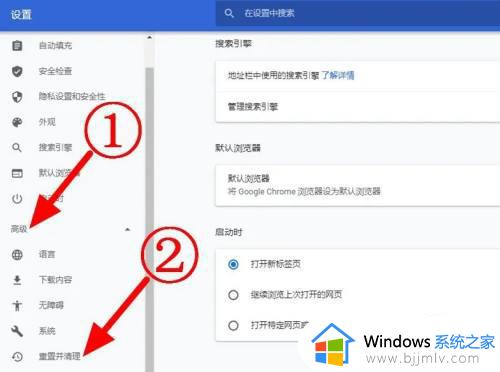
3、接着点击将设置还原为默认设置。
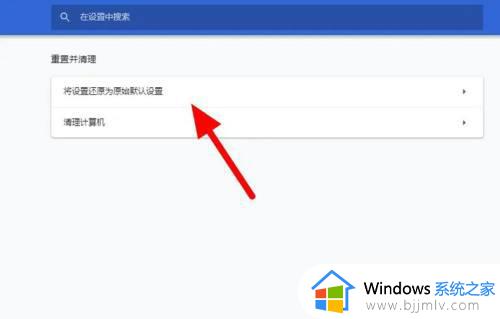
4、最后点态财击重置设置就可以彻底删除了。
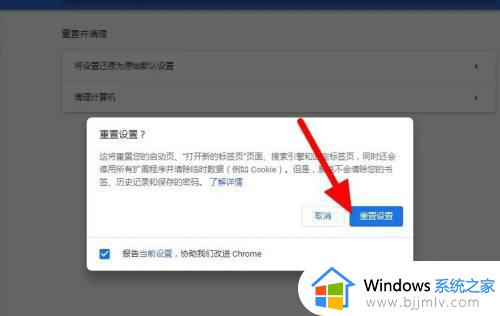
以上就是小编给大家带来的谷歌浏览器2345网址导航删除办法了,如果有不了解的用户就可以按照小编的方法来进行操作了,相信是可以帮助到一些新用户的。
谷歌浏览器2345主页怎么删除 谷歌浏览器2345网址导航删除办法相关教程
- 谷歌浏览器打开为什么是2345 谷歌浏览器打开总显示2345主页的解决方法
- 谷歌浏览器怎么删除cookie 谷歌浏览器cookie怎么清除
- 浏览器主页hao123如何彻底删除 浏览器主页怎么删hao123导航
- 谷歌浏览器设置主页的方法 谷歌浏览器怎么设置主页
- 打开谷歌浏览器默认是2345浏览器怎么办 谷歌打开是2345浏览器如何处理
- 电脑怎么彻底删除2345浏览器 如何在电脑上删除2345浏览器
- 2345加速浏览器怎么彻底删除 如何彻底删除2345加速浏览器
- 怎么删除2345网址导航 如何删除2345网址导航站
- 谷歌浏览器如何设置主页面 谷歌浏览器怎么设置主页网址
- 怎么彻底删除2345浏览器 如何彻底删掉2345浏览器
- 惠普新电脑只有c盘没有d盘怎么办 惠普电脑只有一个C盘,如何分D盘
- 惠普电脑无法启动windows怎么办?惠普电脑无法启动系统如何 处理
- host在哪个文件夹里面 电脑hosts文件夹位置介绍
- word目录怎么生成 word目录自动生成步骤
- 惠普键盘win键怎么解锁 惠普键盘win键锁了按什么解锁
- 火绒驱动版本不匹配重启没用怎么办 火绒驱动版本不匹配重启依旧不匹配如何处理
热门推荐
电脑教程推荐
win10系统推荐